詳細資訊
【理論篇】 第1章|顛覆 Excel 既定印象的全新 Excel 登場 第2章|Excel的全自動報表機制 【實踐篇】 第1章|實踐概要 第2章|先用基本星型模型掌握七個步驟 第3章|商品效益分析 第4章|商品類別及各商品的銷售比例 第5章|當期銷售累計 第6章|去年同期比 第7章|預算 vs 實績對比 第8章|製作儀表板
| 定價: | ||||
| 售價: | 408元 | |||
| 庫存: | 已售完 | |||
| LINE US! | 詢問這本書 團購優惠、書籍資訊 等 | |||
| 此書籍已售完,調書籍需2-5工作日。建議與有庫存書籍分開下單 | ||||
| 付款方式: | 超商取貨付款 |

|
|
| 信用卡 |

|
||
| 線上轉帳 |

|
||
| 物流方式: | 超商取貨 | ||
| 宅配 | |||
| 門市自取 |
詳細資訊
【理論篇】 第1章|顛覆 Excel 既定印象的全新 Excel 登場 第2章|Excel的全自動報表機制 【實踐篇】 第1章|實踐概要 第2章|先用基本星型模型掌握七個步驟 第3章|商品效益分析 第4章|商品類別及各商品的銷售比例 第5章|當期銷售累計 第6章|去年同期比 第7章|預算 vs 實績對比 第8章|製作儀表板
為您推薦

類似書籍推薦給您
內容特色: 「ERP倒出來的資料格式凌亂怎麼下手整理?」 「想要從SQL、MySQL資料庫匯入資料到Excel該怎麼做?」 「想從網路上擷取資料分析卻無從下手?」 「不會寫程式可以使用Excel處理Big data嗎?」 「客戶、老闆都說要大數據分析,很茫然啊...」 本書告訴您如何利用Excel來搞定這些問題! .本書適用Microsoft 365/Excel 2021/2019 .Excel的資料處理與分析打基礎 想分析資料就要先學會整理資料,不要再刻苦的複製貼上,認識Excel的各種資料摘要方式與工具、善用函數、排序、篩選與小計,讓您擺脫加班惡夢。 針對企業現場最迫切需要的資料處理需求,讓您使用Excel進行資料分析,迅速成為商業資料分析達人。 .超強大的樞紐分析打動老闆的心 一頭栽入複雜的函數前,先學會樞紐分析吧!拖拉點選幾步驟就能產出有意義的決策分析資料,客戶、老闆要看的就是這個準沒錯! 如何針對樞紐分析表進行瘦身、如何匯入雲端資料庫進行樞紐分析,瞭解樞紐分析快取的意義,也是本書的特色與重點。 .快速匯入外部資料整合大數據資料 Excel提供各式各樣的資料庫驅動程式,讓使用者可以輕輕鬆鬆的將各種資料庫類型的資料檔案,不論是耳熟能詳的Access,大型資料庫系統Microsoft SQL Server、Oracle以及利用程式語言設計的資料庫本文檔案...等,都可以匯入或連結至Excel工作表中。最後,再介紹如何運用PowerPivot將這些大量資料進行資料關聯與數據分析。 章節目錄: chapter 01 Excel 的資料處理與分析 1-1 Excel 資料處理與分析的能力 1-1-1 Excel 的基本資料處理作業 1-1-2 Excel 的資料摘要工具 1-1-3 Excel 的 What If 分析工具 1-2 表格、資料表與報表 1-2-1 表格(Table)、資料表(Data Tale)與報表(Report)的迷思 1-2-2 將表格或報表轉變為資料表 1-3 認識資料庫與 Excel 資料表 1-3-1 範圍、清單、資料表 1-3-2 資料表的建立與範圍的轉換 1-3-3 利用Excel 工作表製作表單與報表 1-4 視覺化的格式效果 1-4-1 混合不同圖示集的格式效果 1-4-2 改變資料橫條的方向 1-4-3 排名與排行專用的條件格式化 1-4-4 自訂格式化條件 1-5 資料的排序 1-5-1 簡易的單欄排序 1-5-2 多欄排序 1-5-3 特殊順序的排序效果 1-5-4 依色彩或圖示排序 1-6 資料的自動小計 1-7 資料篩選 1-7-1 自動篩選 1-7-2 依據色彩篩選資料 1-7-3 排名與排行的篩選 1-7-4 自訂自動篩選條件 1-7-5 篩選局部資料 1-7-6 進階篩選 chapter 02 樞紐分析表的基本操作 2-1 樞紐分析表的基本概念 2-1-1 什麼是樞紐分析表? 2-1-2 樞紐分析表的架構 2-1-3 調整樞紐分析表欄位窗格的版面配置 2-2 建立基本的樞紐分析表 2-2-1 建立樞紐分析表 2-2-2 區域的層次分析 2-2-3 重新調整樞紐分析表資料欄位 2-2-4 移除樞紐分析表資料欄位 2-2-5 想念工作表上的傳統樞紐分析表架構 2-2-6 建議的樞紐分析表 2-2-7 樞紐分析表的命名 2-2-8 樞紐分析表的選項設定 2-3 建立報表篩選 2-4 交叉分析篩選器 - 建立數位儀表板 2-4-1 建立交叉分析篩選器 2-4-2 Excel 資料表格也可以建立交叉分析篩選器 2-4-3 妝扮您的交叉分析篩選器 2-4-4 樞紐分析表與交叉分析篩選器的互動設定 2-5 善用時間表進行日期時間的篩選 2-5-1 建立時間表 2-5-2 使用時間表篩選資料 2-5-3 時間表的美化 chapter 03 樞紐分析表的群組排序與篩選 3-1 群組欄位 3-1-1 日期性資料的群組設定 3-1-2 關於日期群組設定的剖析 3-1-3 數值性資料的群組設定 3-1-4 文字性資料的自訂群組設定 3-1-5 取消群組設定 3-2 樞紐分析表的排序作業 3-2-1 排序的各種操作方式 3-2-2 排序的資料類型與自動排序的設定 3-3 篩選樞紐分析表 3-3-1 列標籤或欄標籤的篩選 3-3-2 項目搜尋功能 3-3-3 不同資料類型的篩選 3-3-4 篩選樞紐分析表的前十大 3-3-5 報表篩選的版面配置 chapter 04 自訂化樞紐分析表 4-1 美化樞紐分析表 4-1-1 欄位名稱的變更 4-1-2 變更值的計算方式 4-1-3 格式化儲存格的顯示格式 4-1-4 空白與零值的處理 4-1-5 樞紐分析表樣式的套用 4-1-6 建立專屬的樞紐分析表樣式 4-1-7 樞紐分析表樣式的選項設定 4-1-8 設定預設的樞紐分析表樣式 4-1-9 佈景主題的套用 4-2 樞紐分析表的結構調整 4-2-1 單一欄位與多欄位的維度報表 4-2-2 包括多項值欄位的樞紐分析表版面配置 4-3 樞紐分析表的版面配置 4-3-1 小計的顯示和隱藏 4-3-2 總計的顯示和隱藏 4-3-3 報表版面配置 4-3-4 群組資料的展開與摺疊 4-3-5 空白列的處理 4-4 針對多層級群組欄位進行指定小計運算 4-4-1 多層級群組欄位進行外層指定小計運算 4-4-2 多層級群組欄位進行內層指定小計運算 4-4-3 多層級群組欄位進行詳細資料之指定小計運算 4-5 多重樞紐分析表的製作 4-5-1 利用樞紐分析表彙整多重資料範圍 4-5-2 多重資料範圍的樞紐分析操作工具 4-5-3 多重資料範圍的樞紐分析實作 4-5-4 不同角度與維度的樞紐分析 4-5-5 欄位的篩選與多重項目的選取 4-6 多重樞紐分析實例與自動分頁範例 4-6-1 彙整多張資料範圍進行樞紐分析表的建立 4-6-2 重新命名資料欄位名稱 4-6-3 建立自訂的群組欄位 4-6-4 根據[篩選]區域裡的分頁欄位自動進行分頁 4-7 精通樞紐分析快取 4-7-1 樞紐分析快取的意義與功能 4-7-2 群組的疑惑 4-7-3 使用獨立快取建立樞紐分析表 4-7-4 選擇既有的樞紐分析快取建立新的樞紐分析表 4-7-5 關於延遲版面配置更新 chapter 05 樞紐分析表的計算功能 5-1 樞紐分析表的計算欄位與計算項目 5-1-1 計算欄位的設定 5-1-2 計算項目的設定 5-2 彙整資料的函數與值的顯示方式 5-2-1 11 種摘要值的計算方式 5-2-2 15 種摘要值的顯示方式 chapter 06 視覺化樞紐分析圖 6-1 樞紐分析圖的製作 6-1-1 樞紐分析圖的限制 6-1-2 直接從資料來源建立樞紐分析圖 6-1-3 篩選圖表欄位項目 6-1-4 從既有的樞紐分析表建立樞紐分析圖 6-2 樞紐分析圖工具 6-2-1 樞紐分析圖的顯示位置 6-2-2 樞紐分析圖上的篩選按鈕 6-2-3 添增圖表物件 6-2-4 快速微調圖表工具 6-2-5 變更圖表樣式與色彩 6-3 迷你圖表掌控趨勢 chapter 07 外部資料的連結及匯入 7-1 文字檔與 Access 資料庫的開啟與匯入 7-1-1 直接開啟純文字檔或匯入純文字檔案 7-1-2 直接開啟或匯入 Access 資料庫檔案 7-1-3 不同 Excel 版本匯入外部資料的途徑 7-1-4 更厲害選擇:Excel 的 ETL 大師 7-1-5 顯示舊版資料匯入精靈 7-2 細說文字檔的匯入與更新 7-2-1 關於純文字檔案格式的資料來源 7-2-2 直接開啟純文字資料庫檔案 7-2-3 傳統方式匯入純文字資料庫檔案 7-2-4 更新文字檔案原始資料 7-2-5 修改連線內容定時自動更新 7-2-6 取得資料及轉換自動拆分文字資料 7-2-7 自動拆分文字資料 7-3 匯入 Access 資料庫 7-3-1 直接開啟 Access 資料庫裡的資料表或查詢 7-3-2 直接開啟多張 Access 資料庫裡的資料表 7-3-3 匯入 Access 資料庫 7-4 連線精靈的使用 7-4-1 實作資料連線精靈 7-4-2 利用現有連線匯入外部資料. 7-5 使用查詢編輯器取得及轉換資料 7-6 利用查詢精靈匯入其他資料庫 7-7 利用 Microsoft Query 編輯查詢 7-7-1 在 Excel 2021/365 底下執行 Microsoft Query 7-7-2 在 Microsoft Query 下建立資料關聯與計算欄位 chapter 08 Excel 與 SQL Server 和 OLAP 的連線 8-1 與 SQL Server 的連線作業 8-1-1 建立 SQL Server 連線檔案 8-1-2 使用 SQL Server 現有連線檔案 8-1-3 使用 Power Query 建立 SQL Server 資料庫查詢 8-2 建立 SQL Server 的資料來源 8-2-1 建立連結 SQL Server 資料庫的資料來源 8-2-2 使用查詢精靈連結 SQL Server 資料庫建立樞紐分析表 8-3 一次匯入多張資料表的處理 8-3-1 建立匯入多張資料表的連線 8-3-2 匯入多張資料表 8-3-3 關於資料表之間的關聯 8-4 Excel 與 OLAP 的整合 8-4-1 連線至 OLAP 伺服器 8-4-2 開啟 OLAP 連線檔案 8-5 Excel 連線雲端 Azure SQL 資料庫 chapter 09 Excel 與 MySQL 的連線 9-1 Excel 連線 MySQL 概要 9-2 透過 Power Query 直接連線 MySQL 資料庫 9-2-1 安裝 MySQL 連接器程式 9-2-2 匯入來自 MySQL 資料庫的資料表後進行樞紐分析 9-3 透過 ODBC 連線至 MySQL 資料庫 9-3-1 安裝 MySQL ODBC 驅動程式 9-3-2 建立 MySQL 的資料來源 9-3-3 透過連線精靈取得 MySQL 資料 9-3-4 運用查詢精靈查詢 MySQL 資料 9-3-5 藉由 Microsoft Query 進行跨資料表之間的查詢 9-3-6 查詢檔案的編輯與儲存 9-3-7 使用活頁簿中既有連線或選擇其他連線檔案 9-3-8 使用 PowerPivot 連線 MySQL 建立樞紐分析表 chapter 10 Web 連線範例與雲端試算表的存取 10-1 透過 Web 連線擷取網頁資料 10-1-1 新舊版本的新增 Web 查詢 10-1-2 企業內部網站的資訊連結 10-1-3 變更 Web 連結設定 10-1-4 連結銀行線上即時匯率表 10-1-5 連結股市行情表 10-2 雲端存取活頁簿檔案 10-2-1 以 Windows Live 帳號連線登入操作 Excel 10-2-2 儲存活頁簿檔案至雲端 10-2-3 啟動 Excel 編輯雲端上的活頁簿檔案 10-2-4 使用瀏覽器以 Excel Online 編輯雲端上的活頁簿檔案 chapter 11 海量資料的分析工具 PowerPivot 11-1 Power Pivot 的基本認識 - 啟用 Power Pivot 功能 11-2 Excel 商務智慧四大工具的演變 11-3 先從資料模型開始 11-4 在 Excel 中建立隱含式的資料模型 11-4-1 開啟或匯入 Access 資料庫時建立資料模型 11-4-2 在 Power Pivot 視窗匯入或建立資料連接 11-4-3 連接 SQL Server 伺服器資料庫時建立資料模型 11-5 在 Power Pivot 中建立明確的資料模型 11-5-1 根據資料範圍載入資料模型建立樞紐分析 11-5-2 根據連線檔案 odc 載入資料模型建立樞紐分析表 11-5-3 建立資料的關聯性 11-6 實作使用 Power Pivot 連線大型資料庫 11-6-1 使用 Power Pivot 連線大型資料庫 11-6-2 透過 Power Pivot 進行樞紐分析 11-6-3 在活頁簿中重複使用資料模型
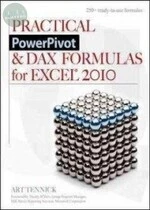
類似書籍推薦給您

類似書籍推薦給您
書名:大數據分析EXCEL POWER BI全方位應用(第三版)(局彩) 出版社:碁峰 出版年月:201907 條碼:9789865021788 內容簡介 隨著電腦技術的發展,資料存儲量呈現倍增成長,以資料採礦為核心的Business Intelligence(BI)顯然成為IT和其他行業的必爭之地,同時市場潮流Big Data讓巨量資料分析變得更重要,商業智慧也順理成章成為企業注重的一環,專業的分析人員更是市場人才寵兒。 基於此利基Microsoft Excel Power BI實現在數據分析與商業智慧分析領域,達到方便且有效率的作業模式。使用Excel Power BI可迅速完成以往只有透過專業商業智慧工具或花費大量時間才能完成的任務,它同時提供蒐集合併清理內外部資料來源功能(Power Query)、精華版OLAP工具(Power Pivot)、視覺化分析資料探索(Power View)與2D/3D地圖資訊分析(Power Map),協助企業能夠整合來自不同來源的巨量資料並轉化成資訊和洞察,應用在市場策略上,最終達到令人滿意的效果。同時,Microsoft Power BI服務除了具有Microsoft Excel Power BI功能之外,更增加許多視覺化效果的模板,而且還能客製化。 ■ 適用Excel 2019/2016/2013 ■ 瞭解自助式商業智慧分析流程,提升人員決策能力 ■ 學習利用Power BI工具建立視覺化圖表分析 ■ 學習如何使用Excel Power Pivot、Power View、Power Map與Power Query ■ 內容逐步實際操作,從入門到進階,縮短學習時間,讓您有效率的抓住學習重點 ■ 帶領您瞭解Power BI服務的範疇,快速掌握Power BI Desktop的使用技巧 名人推薦 台灣微軟技術經理 王恩琦 專業推薦! 作者介紹 作者簡介 謝邦昌 教授 國立台灣大學生物統計學博士 現任/經歷: 臺北醫學大學管理學院院長 台灣人工智慧發展學會理事長 中華資料採礦協會榮譽理事長 中華市場研究協會理事長 世界中醫藥學會聯合會專業委員理事會副會長 鄭宇庭 副教授 美國明尼蘇達大學 統計學 博士 現任/經歷: 國立政治大學統計學系副教授 國立政治大學資料採礦中心主任 美國精算學會副精算師 中華資料採礦協會常務理事 中華市場研究協會副理事長 宋龍華 輔仁大學應用統計研究所 碩士 現任/經歷: 王道銀行資料分析經理 臺北醫學大學大數據研究中心課程顧問 中華市場研究協會理事 陳妙華 輔仁大學應用統計研究所 碩士 現任/經歷: 前人力銀行資深資料分析師 目錄 CH00 大數據分析學習地圖 CH01 Power BI概論 CH02 Power Pivot精簡版OLAP CH03 Power View資料探索智慧視覺 (本章彩色印刷) CH04 Power Map地理空間神奇體驗 (本章彩色印刷) CH05 Power Query雲端版ETL CH06 Power BI在產業案例之分析 CH07 Microsoft Power BI (本章彩色印刷) CH08 資料視覺化武器Excel 2016 Power Map新功能 (本章彩色印刷)

類似書籍推薦給您
ExcelXChatGPTXPowerAutomate自動化處理.效率提昇便利技 ISBN13:9789863127451 出版社:旗標出版社 作者:施威銘研究室 裝訂/頁數:平裝/336頁 規格:23cm*17cm*1.7cm (高/寬/厚) 重量:598克 版次:1 出版日:2023/03/10 中文圖書分類:管理資訊系統 內容簡介 上班族每天需要執行不少單調、重複性高的工作事務,不知不覺間,工作時間就會被這些瑣事佔據。假如又對 Excel 不夠熟,效率更是事倍功半,眼看下班時間就要到了,報告還交不出來... 不想重複上演加班趕工的小劇場,有什麼辦法可以全面性提升工作效率呢? 幫 Excel 加上 ChatGPT、掛 Power,效率翻倍、功能無限! 本書以辦公室最常使用的 Excel 為先,帶領讀者先掌握各種可以簡化操作、提升效率的 Excel 超實用便利技,接著銜接到大數據分析、資料整理必備的函數應用,除了快速學會基本的函數外,也教你運用當紅的 ChatGPT 來幫忙打造各種進階的公式,讓你輕鬆組合多個函數,完成繁複的作業。 最後再導入 Power Automate,透過免費的自動化工具,不用寫程式就可以讓各種作業流程自行運作,像是自動發 Line / 轉寄報告、自動上網抓資料、自動篩選產生報表、自動依日期命名檔案、...,完全契合真實工作情境,讓你現學現賣,輕鬆實踐辦公室自動化! 本書特色 Excel 功能強到不行,但易學難精,結合 ChatGPT 和 Power Automate,可以降低門檻、釋放進階功能,就像幫 Excel 裝了一對翅膀,讓你的效率好到飛起來! ★ ChatGPT 超應用神技,菜鳥也能一秒變高手 ◆ 一大串文字自動轉表格,還能隨時追加筆數和欄位 ◆ 快速幫你挑出一堆資料錯在哪! ◆ 參照來、參照去搞不定?自動生成高手才會的 Vlookup 公式 ◆ 函數小白沒關係!幫你組合厲害的函數×函數公式 ◆ 重複資料、條件運算甚至常識判斷,全都幫你自動搞定 ◆ 其他詠唱神技使用經驗分享 ★ Excel 超實用便利技,快學快用 ◆ 不需複雜程式就能整理大量資料,告別手工貼來貼去 ◆ 設好格式、自動校正、友善提示,有效解決輸入資料的疑難雜症 ◆ 新手必學的20個函數,快速搞定各種計算、排序、比對的工作 ◆ 不更動資料順序,又能快速找出排行前幾名 ◆ 自動彙總不同期間資料,快速產生月報、季報和年報 ◆ 各種排序技巧應用,單欄、多欄、還能按顏色排序 ◆ 工作上必備的日期/時間計算技巧 ◆ 善用「自動加總」和「篩選」,再多資料也能正確計算、不用手工驗證 ★ Power Automate 速成攻略,讓電腦幫你加班 ◆ 自動發送報表到不同的 LINE 群組 ◆ 資料更新自動發送給相關部門 ◆ 監控網路硬碟分享資料是否更新 ◆ 自動批次依照日期修改檔名 ◆ 自動擷取排行榜和網站資料 ◆ 自動篩選產生新報表 ◆ 跨活頁簿、工作表複製/整合資料 ★ 適用各類職務,一定派得上用場 ◆ 行政人員的日常打單和資料整理 ◆ 業務人員進行業績報告和獎金統計 ◆人資單位計算員工出勤和總年資 ◆ 行銷團隊整理市場排行資訊 ◆ 總務單位彙總庫存資訊 ◆ 秘書人員整合跨部門年度報表 【Excel 365、2021、2019 全適用】 目錄 Ch01 學會資料的格式設定,快速讓報表變專業 1-1 將負數的數值以紅色標示 1-2 更改日期的顯示方式 1-3 在日期旁邊顯示星期 1-4 計算兩個日期相差幾天 1-5 讓文字配合欄位寬度自動換列 1-6 在不改變欄寬的情況下,自動縮小儲存格文字 1-7 跨欄置中 1-8 將文字自動轉正 1-9 旋轉文字角度 1-10 幫儲存格上色,凸顯重要資料 1-11 快速套用相同的儲存格格式 1-12 統一置換多個儲存格格式 1-13 一次刪除空白儲存格所在的資料列 1-14 自動繪製表格的斜線標頭 (雙標題) 1-15 善用「縮排」功能,讓資料快速呈現層級關係 1-16 免重key!自動還原合併前的資料 Ch02 用聰明的方法加速輸入資料 2-1 快速輸入同欄中出現過的資料 2-2 從下拉式清單挑選輸入過的資料 2-3 自動填滿相同的內容 2-4 自動填滿連續的數列資料 2-5 在每隔一列的儲存格填色 2-6 建立個人專屬的數列 2-7 自動判斷輸入內容的正確性 2-8 自動建立輸入資料的下拉清單 Ch03 萬用的自動篩選、排序、小計技法 3-1 自動標示大於、小於指定條件的資料 3-2 用「包含下列的文字」標示出特定項目 3-3 用「發生的日期」找出某個區間的資料 3-4 自動找出重複輸入的資料 3-5 不更動順序,找出排序前 3 名及倒數 3 名的資料 3-6 自動將當天日期標示出來 3-7 免寫公式!自動計算加總和平均值 3-8 單一欄位的排序 3-9 多欄位的排序 3-10 依儲存格色彩排序 3-11 快速篩選單一欄位中要顯示的資料 3-12 篩選多個欄位中的資料 3-13 清除篩選條件 3-14 篩選出特定的文字或數字 3-15 找出數值大於 0 且低於 180 的資料 3-16 找出數值最高的前幾筆記錄 3-17 用自動篩選鈕排序資料 3-18 依日期篩選資料 3-19 依色彩篩選資料 3-20 用小計功能快速加總 3-21 讓篩選後的資料保持每隔一列自動填色 Ch04 快速輸入公式與函數的必備技巧 4-1 快速建立公式 4-2 相對參照與絕對參照的概念與使用 4-3 混合參照的使用 4-4 快速輸入函數與引數 4-5 利用函數清單點選函數 4-6 替公式中的儲存格範圍定義名稱 4-7 公式自動校正 Ch05 提升工作效率的函數應用 5-1 AVERAGE函數:計算平均值 5-2 MAX 函數:計算最大值 5-3 MIN 函數:計算最小值 5-4 COUNT 函數:計算數值資料的個數 5-5 COUNTA 函數:計算非空白的儲存格個數 5-6 COUNTIF 函數:計算符合條件的個數 5-7 FREQUENCY 函數:計算符合區間的個數 5-8 RANDBETWEEN 函數:自動產生隨機亂數資料 5-9 SUMIF 函數:自動加總符合條件的資料 5-10 IF 函數:依條件自動執行 5-11 AND 函數-判斷多個條件是否同時成立 5-12 OR 函數:判斷多個條件是否有任一個條件成立 5-13 VLOOKUP 函數:從直向表格自動找出指定的資料 5-14 HLOOKUP 函數:從橫向表格自動找出指定的資料 5-15 INDEX 函數:回傳指定範圍中第幾列、第幾欄的值 5-16 MATCH 函數:搜尋指定的資料在表格中的第幾列 5-17 TODAY 函數和 NOW 函數:自動更新當天日期和時間 5-18 DATEDIF 函數:計算兩個日期相隔的天數、月數或年 5-19 LEFT 與 RIGHT 函數:快速取出指定字串 5-20 MID 函數:擷取指定位置、指定字數的字串 ...

類似書籍推薦給您